Öğretici: Power BI'da Bilişsel Hizmetler'i kullanma
Power BI, veri akışları için self servis veri hazırlığında verilerinizi zenginleştirmek için Azure Bilişsel Hizmetler'den bir dizi işleve erişim sağlar. Bugün desteklenen hizmetler yaklaşım analizi, anahtar ifade ayıklama, dil algılama ve görüntü etiketlemedir. Dönüşümler Power BI hizmeti üzerinde çalışır ve Azure Bilişsel Hizmetler aboneliği gerektirmez. Bu özellik Power BI Premium gerektirir.
Bilişsel Hizmetler dönüşümleri, veri akışları için self servis veri hazırlığında desteklenir. Başlamak için bu makaledeki metin analizi ve görüntü etiketleme için adım adım örnekleri kullanın.
Bu öğreticide aşağıdakilerin nasıl yapılacağını öğreneceksiniz:
- Verileri veri akışına aktarma
- Yaklaşım puanlama ve veri akışındaki bir metin sütununun anahtar ifadelerini ayıklama
- Power BI Desktop'tan sonuçlara Bağlan
Önkoşullar
Bu öğreticiyi tamamlamak için aşağıdaki önkoşulları karşılamanız gerekir:
- Power BI hesabı. Power BI'a kaydolmadıysanız başlamadan önce ücretsiz deneme sürümüne kaydolun.
- Yapay zeka iş yükü etkinleştirilmiş bir Power BI Premium kapasitesine erişim. Bu iş yükü önizleme sırasında varsayılan olarak kapalıdır. Premium kapasitedeyseniz ve Yapay Zeka İçgörüleri görünmüyorsa, yönetici portalında yapay zeka iş yükünü etkinleştirmek için Premium kapasite yöneticinize başvurun.
Metin analizi
Öğreticinin metin analizi bölümünü tamamlamak için bu bölümdeki adımları izleyin.
1. Adım: Power BI hizmeti yaklaşım puanlaması uygulama
Başlamak için Premium kapasiteye sahip bir Power BI çalışma alanına gidin ve ekranın sağ üst kısmındaki Oluştur düğmesini kullanarak yeni bir veri akışı oluşturun.
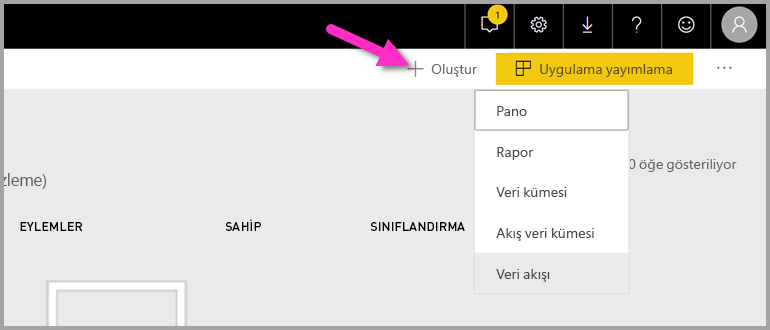
Veri akışı iletişim kutusunda yeni veri akışı oluşturma seçenekleri gösterilir ve Yeni varlık ekle'yi seçin. Ardından, veri kaynakları menüsünden Metin/CSV'yi seçin.
Bu URL'yi URL alanına yapıştırın: https://pbiaitutorials.blob.core.windows.net/textanalytics/FabrikamComments.csv ve İleri'yi seçin .
Veriler artık metin analizi için kullanıma hazırdır. Müşteri açıklamaları sütununda Yaklaşım Puanlaması ve Anahtar İfade Ayıklama'nı kullanabilirsiniz.
Power Query Düzenleyicisi'da Yapay Zeka İçgörüleri
Bilişsel Hizmetler klasörünü genişletin ve kullanmak istediğiniz işlevi seçin. Bu örnek, açıklama sütununun yaklaşımını puanlar, ancak Dil Algılama ve Anahtar İfade Ayıklama'yı denemek için aynı adımları izleyebilirsiniz.
Bir işlev seçtikten sonra gerekli ve isteğe bağlı alanlar görüntülenir. Örnek incelemelerin yaklaşımını puanlamak için incelemeler sütununu metin girişi olarak seçin. Kültür bilgileri isteğe bağlı bir giriştir ve ISO biçimi gerektirir. Örneğin, metnin İngilizce olarak değerlendirilmesini istiyorsanız en girin. Alan boş bırakıldığında Power BI, yaklaşımı puanlamadan önce giriş değerinin dilini algılar.
Şimdi işlevi çalıştırmak için Çağır'ı seçin. İşlev, tabloya her satır için yaklaşım puanını içeren yeni bir sütun ekler. Gözden geçirme metninin anahtar ifadelerini aynı şekilde ayıklamak için yapay zeka içgörülerine geri dönebilirsiniz.
Dönüştürmeleri tamamladıktan sonra sorgu adını Müşteri açıklamaları olarak değiştirin ve Bitti'yi seçin.
Ardından veri akışını kaydedin ve Fabrikam olarak adlandırın. Veri akışını kaydettikten sonra açılan Şimdi Yenile düğmesini seçin.
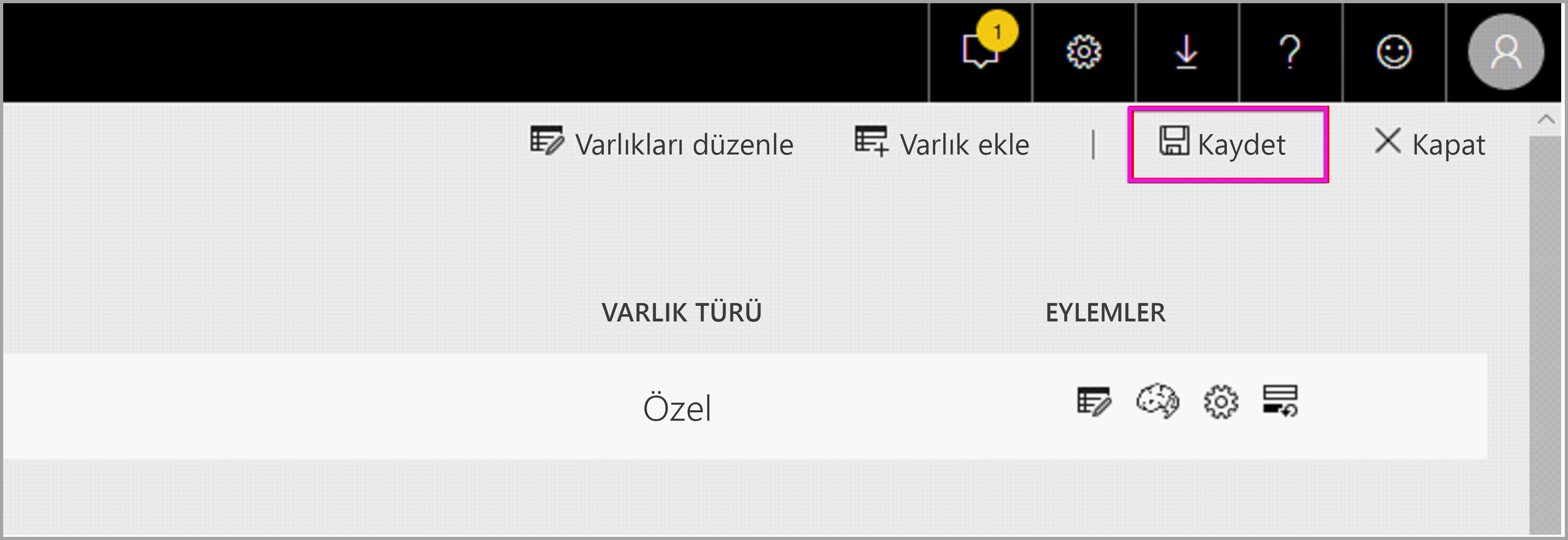
Veri akışını kaydedip yeniledikten sonra bir Power BI raporunda kullanabilirsiniz.
2. Adım: Power BI Desktop'tan Bağlan
Power BI Desktop açın. Giriş şeridinde Veri al'ı seçin.
Power BI'ı ve ardından Power BI veri akışları'nı seçin. Bağlan'ı seçin.
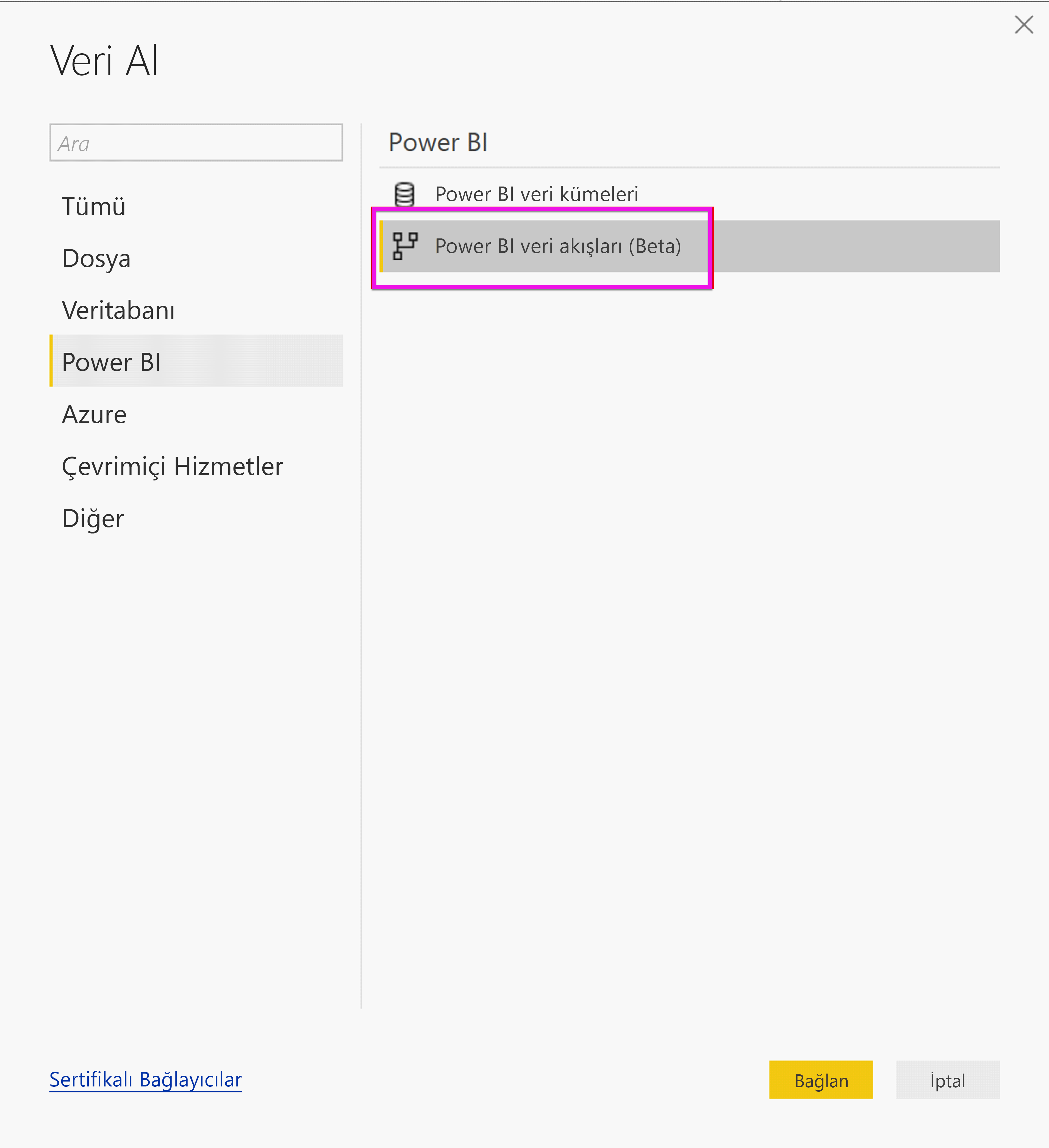
Kuruluş hesabınızla oturum açın.
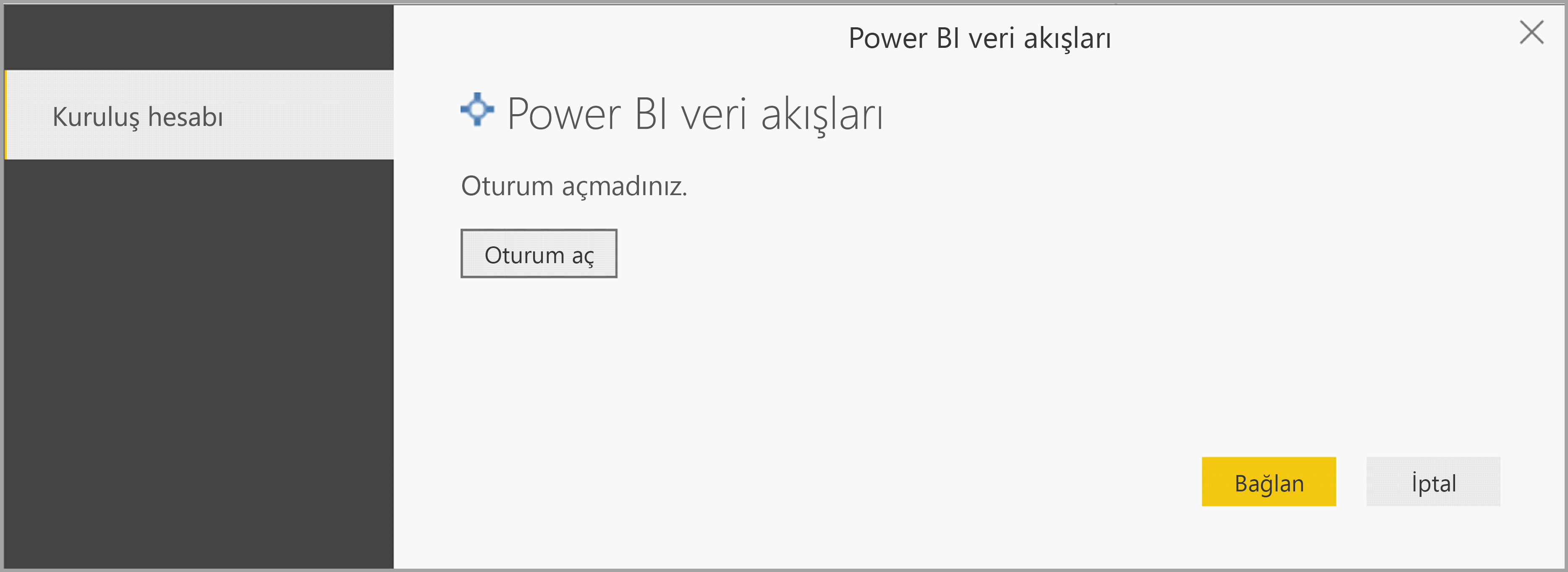
Oluşturduğunuz veri akışını seçin. Müşteri açıklamaları tablosuna gidin ve Yükle'yi seçin.
Veriler yüklendiklerine göre artık rapor oluşturmaya başlayabilirsiniz.
Görüntü etiketleme
Power BI hizmeti Premium kapasiteye sahip bir çalışma alanına gidin. Ekranın sağ üst kısmındaki Oluştur düğmesini kullanarak yeni bir veri akışı oluşturun.
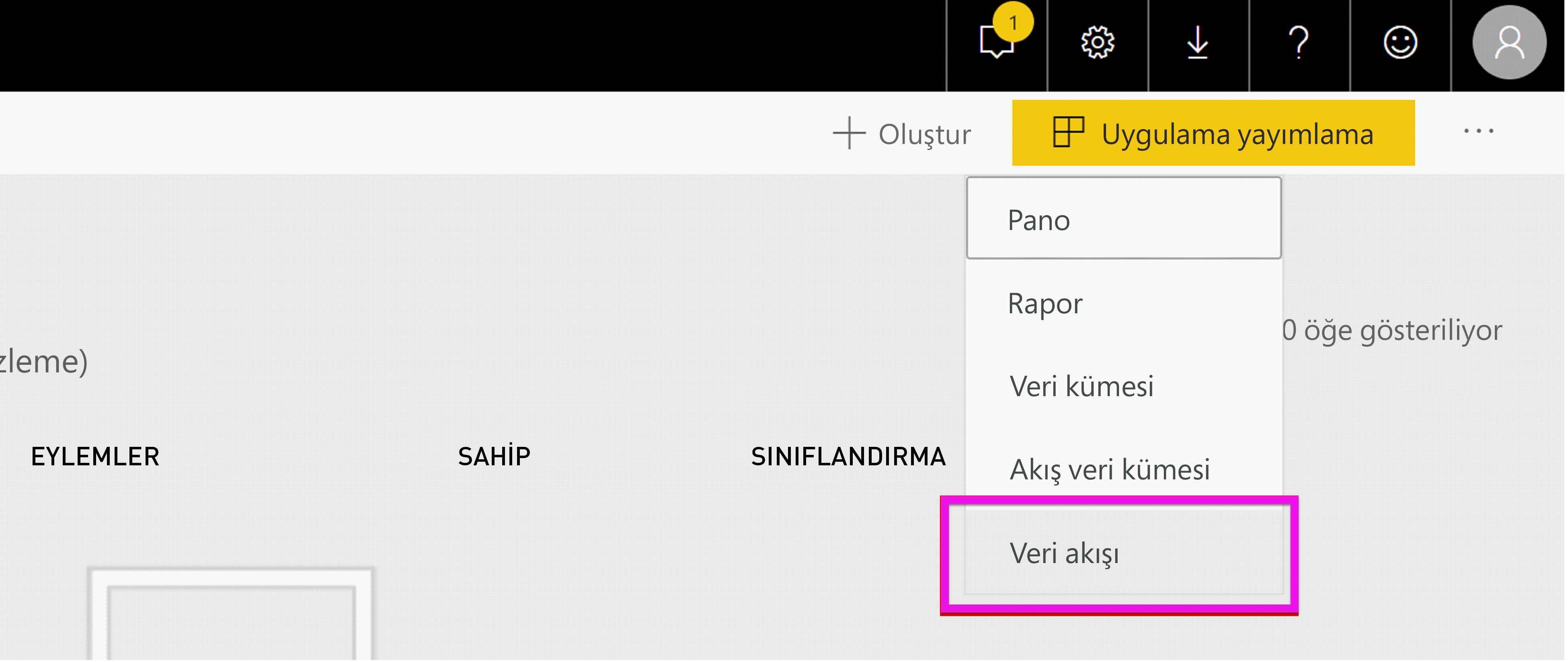
Yeni varlık ekle'yi seçin.
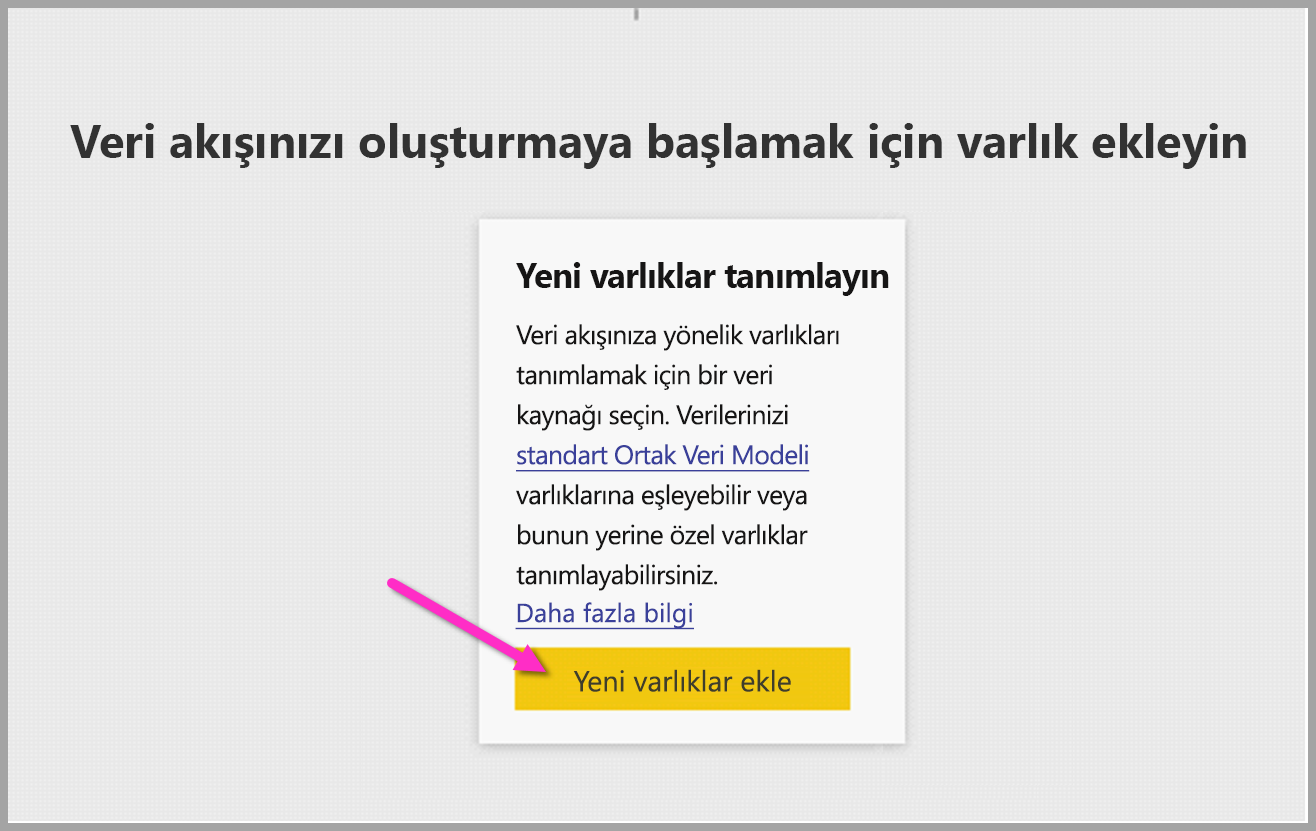
Veri kaynağı seçmeniz istendikten sonra Boş sorgu'yu seçin.
Sorgu düzenleyicisinde bu sorguyu kopyalayın ve İleri'yi seçin. URL yollarını diğer görüntülerle değiştirebilir veya daha fazla satır ekleyebilirsiniz. Web.Contents işlevi görüntü URL'sini ikili olarak içeri aktarır. İkili olarak depolanan görüntüleri içeren bir veri kaynağınız varsa, bunu doğrudan da kullanabilirsiniz.
let
Source = Table.FromRows({
{ Web.Contents("https://images.pexels.com/photos/87452/flowers-background-butterflies-beautiful-87452.jpeg") },
{ Web.Contents("https://upload.wikimedia.org/wikipedia/commons/5/53/Colosseum_in_Rome%2C_Italy_-_April_2007.jpg") }}, { "Image" })
in
Source
Kimlik bilgileri istendiğinde anonim'i seçin.
Aşağıdaki iletişim kutusunu görürsünüz.
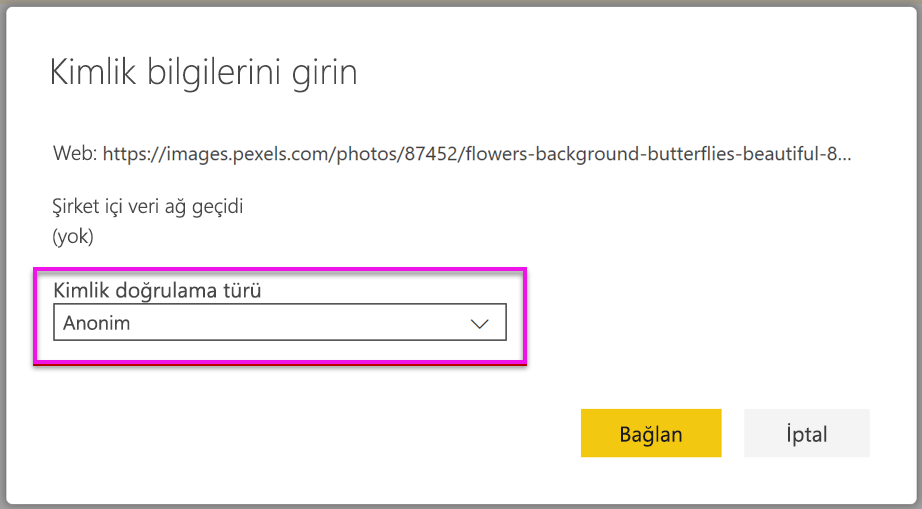
Power BI, her web sayfası için kimlik bilgilerini ister.
Sorgu düzenleyicisinde Yapay Zeka İçgörüleri seçin.
Ardından kuruluş hesabınızla oturum açın.
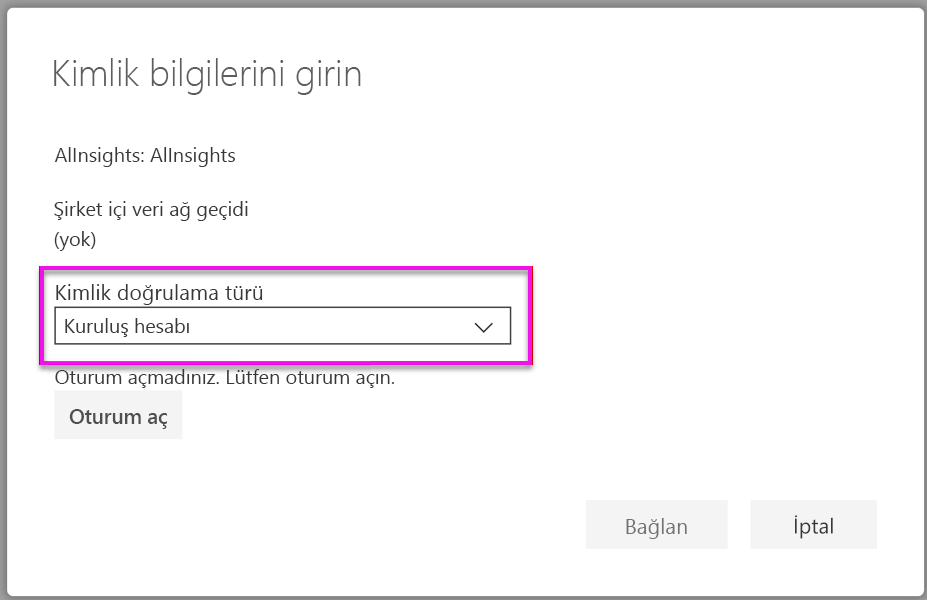
Etiket Görüntüleri işlevini seçin, sütun alanına [İkili] girin ve kültür bilgisi alanına en girin.
Not
Şu anda açılan menü kullanarak sütun seçemezsiniz. Bu sorun, özel önizleme sırasında mümkün olan en kısa sürede çözülecektir.
İşlev düzenleyicisinde sütun adının etrafındaki tırnak işaretlerini kaldırın.
Not
Tırnak işaretlerini kaldırmak geçici bir geçici çözümdür. Bu sorun, önizleme sırasında mümkün olan en kısa sürede çözülecektir.

İşlev, hem etiketleri virgülle ayrılmış biçimde hem de json kaydı olarak içeren bir kayıt döndürür. Tabloya sütun olarak birini veya ikisini birden eklemek için genişlet düğmesini seçin.
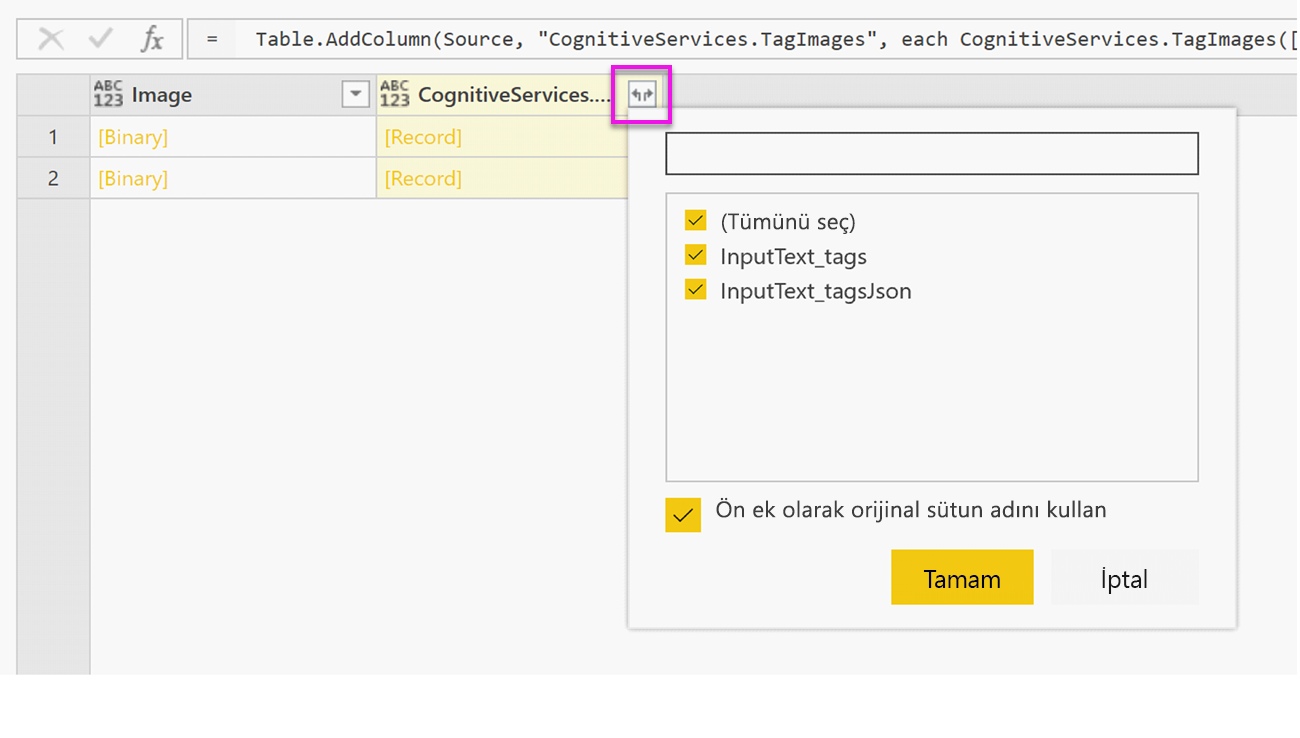
Bitti'yi seçin ve veri akışını kaydedin. Veri akışını yeniledikten sonra, Veri akışları bağlayıcılarını kullanarak Power BI Desktop'tan veri akışına bağlanabilirsiniz.
Kaynakları temizleme
Bu öğreticiyi kullanmayı bitirdiğinizde, Power Query Düzenleyicisi sorgu adına sağ tıklayıp Sil'i seçerek sorguyu silin.
Sınırlamalar
Bilişsel Hizmetler ile Ağ Geçidi kullanmayla ilgili bazı bilinen sorunlar vardır. Ağ geçidi kullanmanız gerekiyorsa, önce bir ağ geçidi kullanarak gerekli verileri içeri aktaran bir veri akışı oluşturmanızı öneririz. Ardından, bu işlevleri uygulamak için ilk veri akışına başvuran başka bir veri akışı oluşturun.
Yapay zekanızın veri akışlarıyla çalışması başarısız olursa yapay zekayı veri akışlarıyla kullanırken Hızlı Birleştirme'yi etkinleştirmeniz gerekebilir. Tablonuzu içeri aktardıktan ve yapay zeka özellikleri eklemeye başlamadan önce Giriş şeridinden Seçenekler'i seçin ve görüntülenen pencerede Özelliği etkinleştirmek için birden çok kaynaktan veri birleştirmeye izin ver'in yanındaki onay kutusunu seçin ve ardından seçiminizi kaydetmek için Tamam'ı seçin. Ardından veri akışınıza yapay zeka özellikleri ekleyebilirsiniz.
İlgili içerik
Bu öğreticide, Power BI veri akışına yaklaşım puanlama ve görüntü etiketleme işlevlerini uyguladınız. Power BI'daki Bilişsel Hizmetler hakkında daha fazla bilgi edinmek için aşağıdaki makalelere bakın.
- Azure Bilişsel Hizmetler
- Veri akışlarında self servis veri hazırlığı ile çalışmaya başlama
- Power BI Premium hakkında daha fazla bilgi edinin
Aşağıdaki makalelerle de ilgilenebilirsiniz.











